Facebook hiện là một trong các mạng xã hội phổ biến và được yêu thích trên toàn thế giới. Trong bài viết này, Công Ty Quảng Cáo Marketing Online Limoseo sẽ cung cấp một số hướng dẫn đơn giản về cách live 1080p trên Facebook chất lượng 1080p trên Facebook. Hãy tham khảo nhé!
MỤC LỤC
1. Hướng dẫn cấu hình live stream Facebook 1080p chất lượng
Sự khác biệt giữa việc live stream trên Facebook ở chất lượng 720p và 1080p rất rõ rệt, với 1080p mang lại hình ảnh sắc nét và mượt mà hơn rất nhiều. Để sử dụng tính năng này cho Fanpage của bạn, bạn cần đảm bảo rằng Fanpage đã được nâng cấp hoặc có tư cách đối tác (chúng tôi sẽ viết thêm hướng dẫn về cách nâng cấp Fanpage sau).
Dưới đây là danh sách các thiết bị và phần mềm bạn cần chuẩn bị:
- Máy tính với cấu hình mạnh: RAM 16GB, CPU Core i5 thế hệ 3, ổ cứng SSD.
- Một bộ chuyển đổi từ máy ảnh hoặc điện thoại sang máy tính, giá khoảng 3,5 triệu đồng.
- Phần mềm OBS để live stream màn hình hoặc bạn có thể sử dụng phần mềm khác nếu muốn.
Cấu hình trong phần mềm OBS như sau:
- Base Resolution (Độ phân giải gốc): 1920×1080 (độ phân giải màn hình trên OBS).
- Output Resolution (Độ phân giải đầu ra): 1920×1080 (độ phân giải của live stream của bạn).
- Common FPS (Khung hình trên giây): 60.
- Encoder (Bộ mã hóa): Chọn tùy thuộc vào cấu hình máy tính của bạn.
- Rescale Output (Điều chỉnh đầu ra): Chọn 1920×1080.
- Rate Control (Kiểm soát tốc độ): CBR.
- Bitrate (Tốc độ bit): 4000 (Facebook giới hạn tốc độ bit, nên bạn không cần đặt cao hơn 4000).
- Keyframe Interval (Khoảng cách keyframe): 2.

2. Hướng dẫn cách live 1080p trên Facebook cho Android
Sau khi bạn đã tìm hiểu cấu hình live stream Facebook chất lượng thì bây giờ chúng tôi sẽ chỉ bạn cách live 1080p trên Facebook qua các bước sau:
- Bước 1: Trước tiên, bạn cần truy cập vào tài khoản Facebook của mình và chọn mục “Phát trực tiếp”. Sau đó, nhấn vào “Got it” để chuyển đến giao diện phát live stream trên Facebook.
- Bước 2: Tiếp theo, bạn có thể lựa chọn nhiều chủ đề khác nhau để quay video trực tuyến. Hãy nhấn vào biểu tượng gậy sao để thêm hiệu ứng vào video của bạn. Dưới đó, có nhiều chủ đề hiệu ứng khác nhau để bạn có thể lựa chọn, bao gồm cả các khung hình video.
- Bước 3: Sau đó, bạn nhấn vào “Nhấn để thêm mô tả” để viết nội dung cho video live stream của mình. Dưới đó, có 3 biểu tượng cho phép bạn thêm nội dung khác nhau. Bạn có thể thêm người bạn muốn tag vào video và sau đó nhấn “Xong” ở góc phải trên cùng. Hãy nhập vị trí nếu bạn muốn và thêm biểu tượng cảm xúc.
- Bước 4: Bạn cũng có thể chọn chế độ hiển thị cho video của mình. Khi bạn đã thêm nội dung cho video, hãy nhấn “Xong” để quay trở lại giao diện chuẩn bị phát video.
- Bước 5: Nếu bạn muốn chuyển đổi giữa camera trước và camera sau, hãy nhấn vào biểu tượng camera bên cạnh biểu tượng đèn flash. Tiếp theo, nhấn “Bắt đầu phát video trực tiếp” ở phía dưới giao diện. Sau đó, bạn chỉ cần chờ màn hình phát video hiển thị.
- Bước 6: Dưới giao diện phát video, bạn cũng sẽ thấy nhiều biểu tượng cho phép bạn tùy chỉnh video của mình. Trong quá trình phát, bạn có thể viết bình luận và gửi tin nhắn trực tiếp. Mọi tin nhắn này sẽ hiển thị trên màn hình phát video trực tiếp và người xem cũng có thể gửi lại tin nhắn. Mọi hoạt động của bạn bè tham gia video phát trực tiếp sẽ được thông báo cho bạn. Để kết thúc live stream, bạn chỉ cần nhấn vào nút “Kết thúc”.
- Bước 7: Khi quá trình phát video kết thúc, bạn có một số tùy chọn, như hiển thị trên màn hình. Hãy nhấn “Chia sẻ” để đăng video trực tiếp lên Facebook. Chờ một vài phút và video sẽ xuất hiện trên giao diện Facebook của bạn.
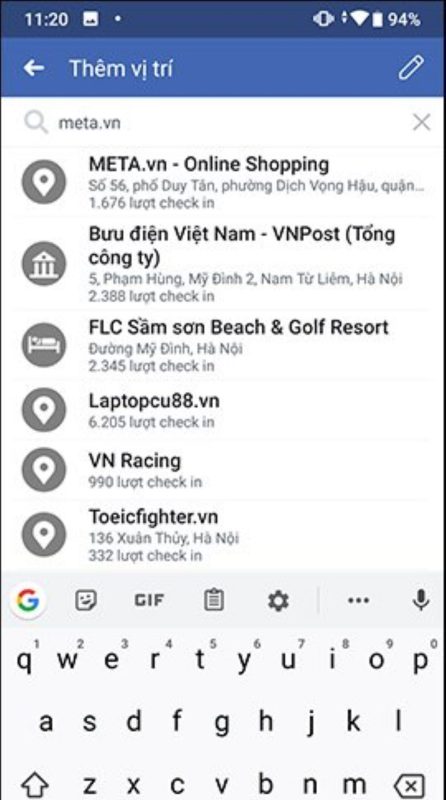
3. Hướng dẫn cách live 1080p trên Facebook bằng iPhone/iPad
- Bước 1: Trên giao diện của ứng dụng Facebook trên iPhone/iPad, hãy chọn mục “Trực tiếp”. Tiếp theo, nhấn “OK” để vào giao diện phát trực tiếp.
- Bước 2: Bạn sẽ thấy có nhiều chủ đề để lựa chọn để phát trực tiếp. Mỗi chủ đề đều cung cấp các tùy chọn nội dung hỗ trợ riêng biệt. Nhấn vào biểu tượng gậy sao để sử dụng các bộ lọc màu. Vuốt sang trái hoặc phải để chọn chủ đề hiệu ứng bạn muốn sử dụng cho video.
- Bước 3: Tiếp theo, nhấn vào phần giữa của màn hình để thêm mô tả cho video trực tiếp. Dưới đó, bạn có 3 biểu tượng để thực hiện các thao tác như thêm bạn bè vào video, thêm biểu tượng cảm xúc và định vị vị trí. Nhấn vào tên của người bạn muốn tag vào video trực tiếp. Các biểu tượng tương ứng cho việc thêm cảm xúc và hoạt động cũng có sẵn.
Trong quá trình phát live stream, bạn có thể sử dụng tính năng “Gắn thẻ bạn bè” và “Chia sẻ lên nhóm” nếu cần.
- Bước 4: Sau đó, quay trở lại giao diện chờ để phát trực tiếp. Bạn có thể lựa chọn chế độ phát video, chỉnh camera trước hoặc sau, tùy theo mục đích của buổi live stream. Cuối cùng, hãy nhấn “Bắt đầu phát video trực tiếp” ở phía dưới để bắt đầu. Bây giờ, bạn chỉ cần đưa camera đến vị trí hoặc cảnh vật mà bạn muốn phát trực tiếp trên Facebook. Mọi người tham gia và xem video này sẽ nhận được thông báo.
- Bước 5: Khi bạn đã kết thúc live stream, hãy nhấn vào “Kết thúc” ở phía dưới. Sau đó, bạn có một số tùy chọn như đăng video dưới dạng tin, lưu video xuống thiết bị hoặc xóa video. Nếu bạn muốn xóa, hãy xác nhận việc xóa video. Nếu không, bạn có thể nhấn “Chia sẻ” để đăng nội dung lên Facebook. Đợi một chút để Facebook tải video trực tiếp lên tài khoản của bạn. Ngoài ra, những video đã tải xuống chỉ cần mở trong album để xem.
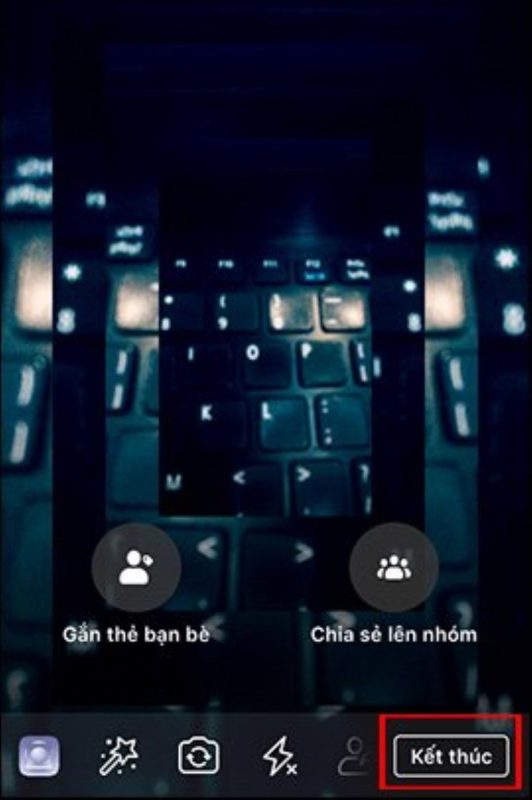
4. Tại sao việc phát trực tiếp trên Facebook bị mờ và cách khắc phục
Có nhiều nguyên nhân khiến việc phát trực tiếp trên Facebook trở nên mờ mịt. Hãy tìm hiểu chi tiết về thông tin này và cách khắc phục trong nội dung dưới đây.
4.1 Vấn đề về kết nối mạng Wifi, 3G, 4G:
Hãy chắc chắn rằng bạn đã kết nối đúng mạng. Nếu đã kết nối mà vẫn gặp sự cố, hãy thử tắt thiết bị và khởi động lại để cập nhật dữ liệu.
Nếu sau khi khởi động lại mà vẫn không kết nối được, hãy thử cài đặt lại Wifi hoặc kiểm tra dung lượng dữ liệu còn lại cho gói 3G/4G của bạn.
4.2 Cài đặt chất lượng HD cho video:
Cài đặt chế độ video HD có thể cải thiện chất lượng của video trên Facebook. Bạn có thể thực hiện như sau:
- Bước 1: Mở ứng dụng Facebook và nhấn vào biểu tượng ba dấu gạch ngang ở phía bên phải dưới cùng của màn hình.
- Bước 2: Chọn “Cài đặt và quyền riêng tư” sau đó chọn “Cài đặt.”
- Bước 3: Sau đó chọn “Video và ảnh.”
- Bước 4: Ở phần “Cài đặt video,” kéo thanh trượt từ trái sang phải để bật tính năng tải video lên chất lượng HD.
4.3 Cập nhật phiên bản Facebook mới:
Cập nhật phiên bản mới của ứng dụng Facebook là cách hiệu quả và nhanh chóng để khắc phục vấn đề việc phát trực tiếp bị mờ trên Facebook. Để cập nhật, bạn vào cửa hàng ứng dụng (CH Play hoặc App Store), tìm kiếm ứng dụng Facebook và nhấn “Cập nhật.”
Bài viết trên, Công Ty Quảng Cáo Marketing Online Limoseo đã cung cấp một số hướng dẫn về cách live 1080p trên Facebook chất lượng. Mong rằng sau khi đọc xong bài viết, bạn này sẽ áp dụng thành công cho buổi live stream của mình.

